GoAccess adalah Terminal sumber terbuka dan penganalisis log web berbasis browser dengan dasbor yang cantik. Itu dapat membaca dan menganalisis file log dari hampir semua format web termasuk Apache, NGINX, CloudFront, Amazon S3, dll. Ini menampilkan statistik server web waktu nyata dengan menampilkan ringkasan berbagai laporan di dasbor. Itu juga dapat membuat laporan dalam format HTML, CSV, dan JSON. Dengan menggunakan GoAccess, Anda dapat menentukan jumlah klik, pengunjung, bandwidth, dan juga halaman mana yang mendorong lebih banyak lalu lintas.
Dalam posting hari ini, kami akan membahas instalasi dan konfigurasi penganalisis log web GoAccess pada mesin Ubuntu 20.04 LTS. Kami juga akan membahas cara menjalankan GoAccess untuk melihat log Apache dan membuat laporan.
Prasyarat
Pada mesin Ubuntu Anda, Anda akan memerlukan:
- Apache diinstal dan dijalankan
- Pengguna yang memiliki hak istimewa sudo
Menginstal GoAccess di Ubuntu
Anda dapat menginstal GoAccess menggunakan salah satu dari tiga metode berikut:
- Menginstal GoAccess Menggunakan Repositori Ubuntu
- Memasang GoAccess dari Repositori GoAccess Resmi
- Memasang GoAccess dari Kode Sumber
Metode#1 Menginstal GoAccess Menggunakan Repositori Ubuntu
Cara termudah untuk menginstal GoAccess adalah dengan menggunakan paket yang tersedia di repositori default Ubuntu. Namun, ini bukan versi terbaru. Ikuti langkah-langkah di bawah ini untuk menginstal GoAccess di Ubuntu:
1. Jalankan perintah di bawah ini untuk memperbarui daftar sumber sistem Anda.
$ sudo apt update
2. Kemudian instal GoAccess dengan menjalankan perintah di bawah ini:
$ sudo apt install goaccess
Jika Anda diminta dengan y/n pilihan, ketik huruf y dan tekan Enter .
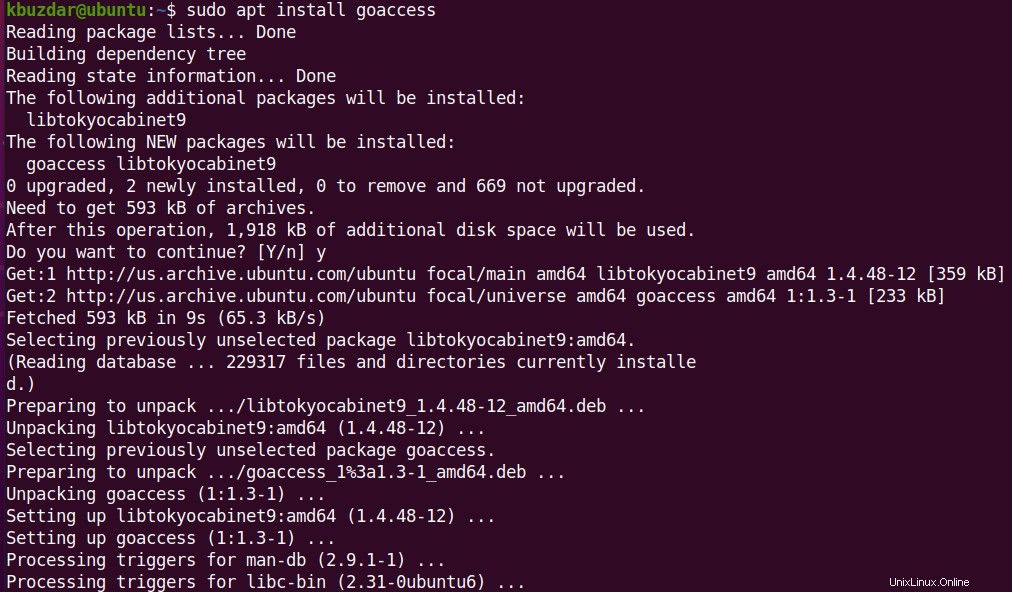 Ini akan menginstal GoAccess di mesin Ubuntu Anda.
Ini akan menginstal GoAccess di mesin Ubuntu Anda.
3. Untuk memverifikasi instalasi GoAccess, jalankan perintah di bawah ini:
$ goaccess --version
Output di bawah ini memverifikasi bahwa GoAccess versi 1.3 telah berhasil diinstal pada mesin kami.
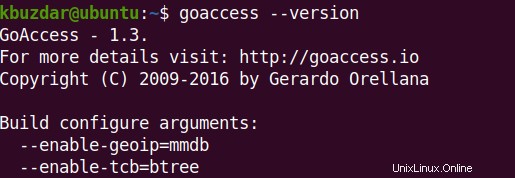
Metode#2 Menginstal GoAccess dari Repositori GoAccess Resmi
Untuk menginstal rilis stabil terbaru GoAccess, gunakan repositori resmi GoAccess. Ikuti langkah-langkah di bawah ini untuk menginstal rilis stabil terbaru GoAccess di Ubuntu:
1. Jalankan perintah di bawah ini untuk menambahkan repositori resmi GoAccess ke daftar sumber sistem Anda:
$ echo "deb [arch=amd64] http://deb.goaccess.io/ focal main" | sudo tee -a /etc/apt/sources.list.d/goaccess.list

Perintah ini akan menambahkan repositori dalam file terpisah bernama goaccess.list di bawah /etc/apt/sources.list.d/ direktori.
2. Unduh lalu tambahkan kunci publik PPA GoAccess ke keyring apt.
$ wget -O - https://deb.goaccess.io/gnugpg.key | sudo apt-key --keyring /etc/apt/trusted.gpg.d/goaccess.gpg add -
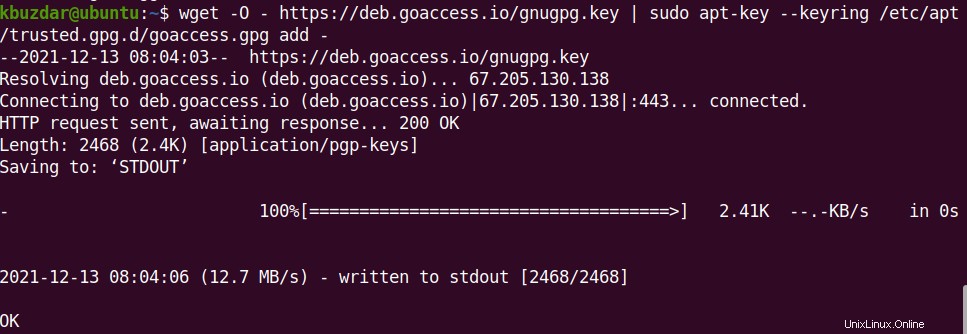
3. Kemudian perbarui daftar sumber yang tepat:
$ sudo apt update
4. Kemudian jalankan perintah di bawah ini untuk menginstal GoAccess:
$ sudo apt install goaccess
Jika Anda diminta dengan y/n pilihan, ketik huruf y . Perintah apt kemudian akan menginstal GoAccess di sistem Anda.
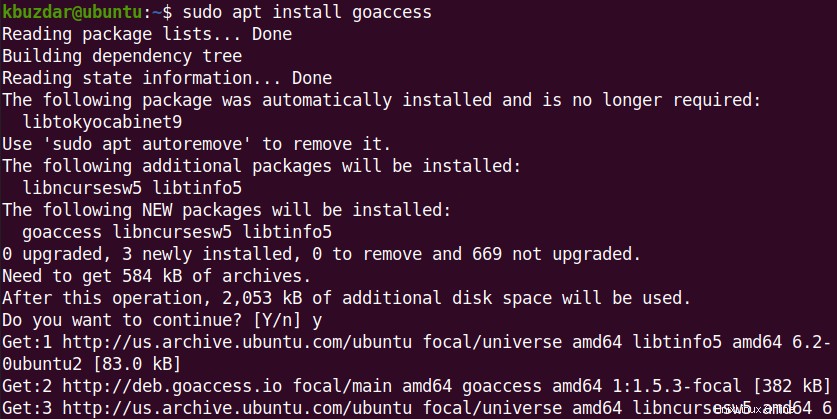
5. Untuk memverifikasi instalasi GoAccess, jalankan perintah di bawah ini:
$ goaccess --version
Output di bawah ini memverifikasi bahwa GoAccess versi stabil terbaru 1.5.3 telah berhasil diinstal pada mesin kami.
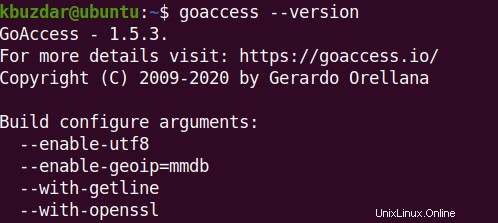
Metode#3 Memasang GoAccess dari Kode Sumber
Anda juga bisa mendapatkan versi terbaru GoAccess dengan menginstalnya dari kode sumber. Ikuti langkah-langkah di bawah ini untuk menginstal rilis stabil terbaru GoAccess di Ubuntu:
1. Pertama, Anda perlu menginstal beberapa paket perangkat lunak untuk mengompilasi GoAccess dari sumbernya.
$ sudo apt install build-essential libncursesw5-dev libtokyocabinet-dev libgeoip-dev
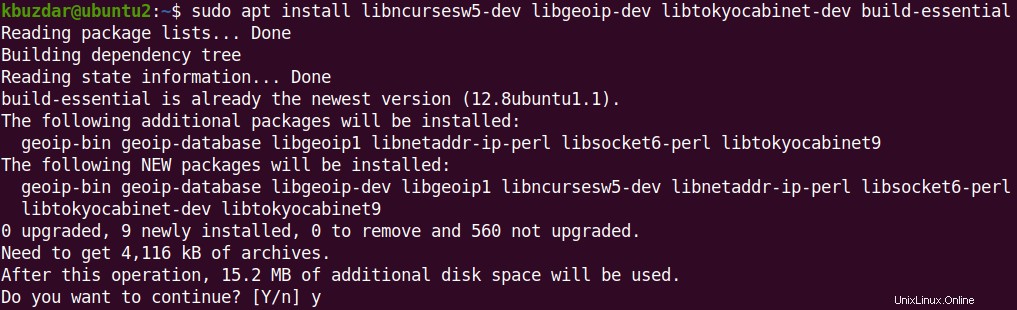
2. Unduh paket kode sumber GoAccess dari situs web resmi GoAccess. Kunjungi halaman Unduhan GoAccess dan unduh versi stabil terbaru GoAccess.
$ wget https://tar.goaccess.io/goaccess-1.5.3.tar.gz
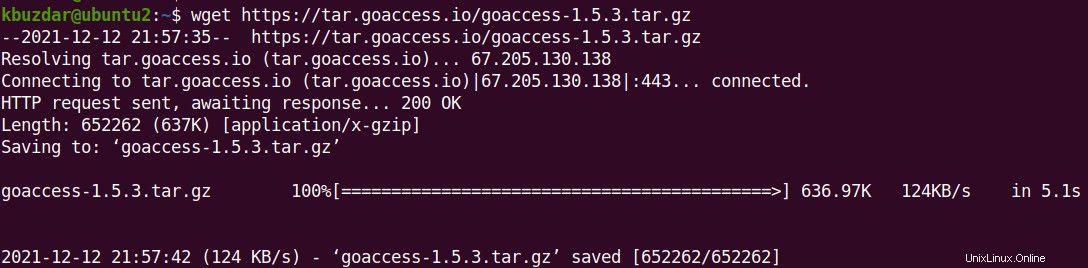
Paket kode sumber akan menjadi file arsip dengan tar.gz ekstensi.
3. Ekstrak file arsip kode sumber menggunakan perintah di bawah ini:
$ tar -xzvf goaccess-1.5.3.tar.gz
Perintah ini akan mengekstrak arsip ke dalam direktori bernama goaccess-1.5.3 (versi goaccess).
4. Masuk ke dalam direktori menggunakan perintah cd:
$ cd goaccess-1.5.3
Setelah Anda berada di direktori, jalankan perintah di bawah ini:
$ ./configure --enable-utf8 --enable-geoip=legacy
Perintah ini akan memeriksa dependensi yang diperlukan untuk membangun aplikasi.
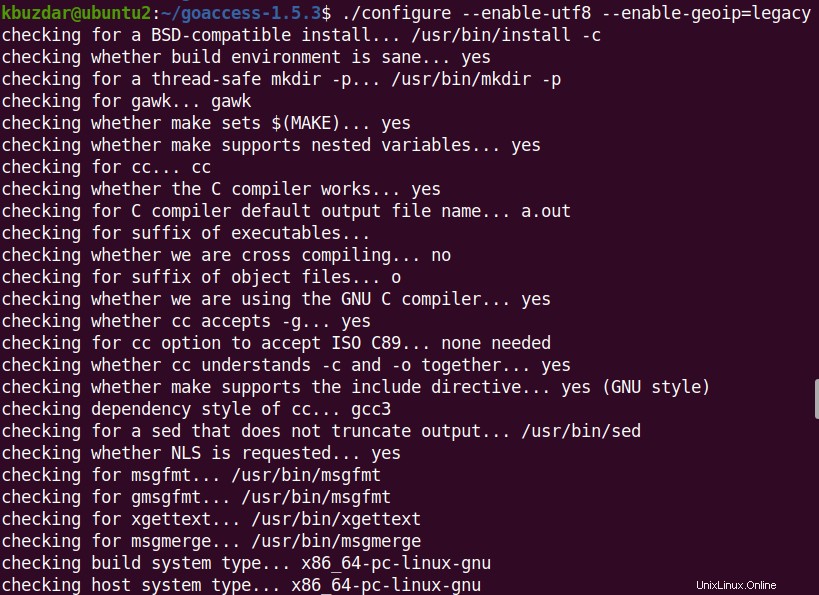
Pada akhirnya, Anda akan menerima output serupa di bawah ini:
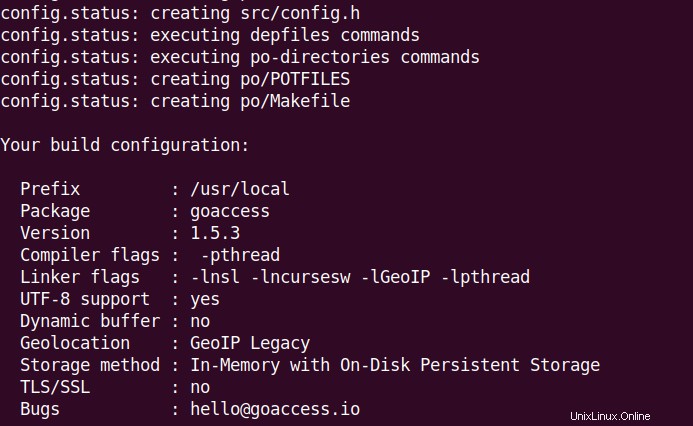
5. Sekarang jalankan perintah di bawah ini untuk mengkompilasi aplikasi:
$ make
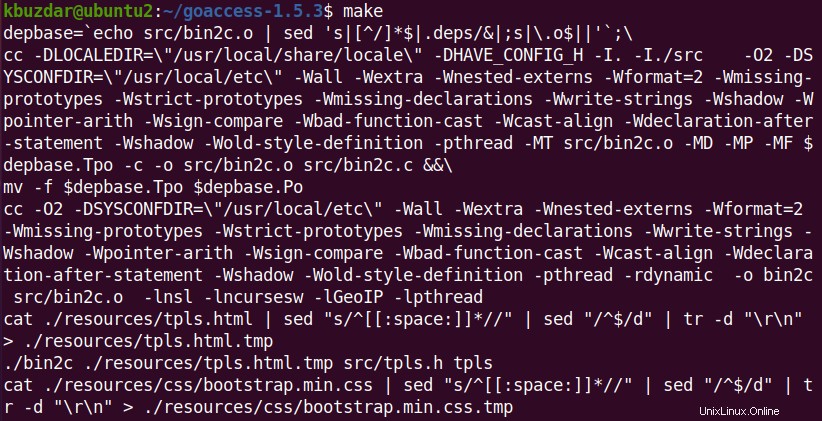
6. Sekarang instal aplikasi menggunakan perintah di bawah ini:
$ sudo make install
Perintah ini akan menginstal GoAccess pada mesin Ubuntu Anda.
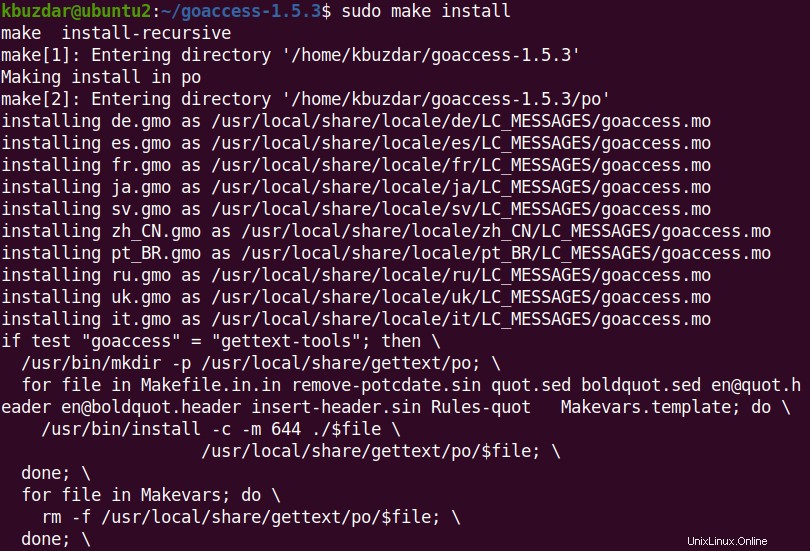
7. Untuk memverifikasi instalasi GoAccess, jalankan perintah di bawah ini:
$ goaccess --version
Output di bawah ini memverifikasi bahwa GoAccess versi stabil terbaru 1.5.3 telah berhasil diinstal pada mesin kami.
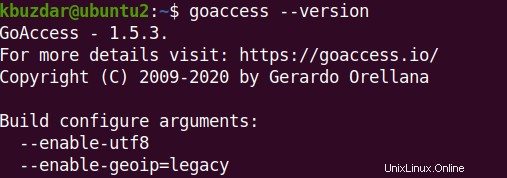
Mengonfigurasi GoAccess
Sekarang kita akan mengkonfigurasi GoAccess menggunakan file konfigurasinya goaccess.conf . Anda dapat menemukan lokasi file konfigurasi GoAccess menggunakan perintah di bawah ini:
$ goaccess --dcf
Output di bawah ini menunjukkan lokasi file konfigurasi GoAccess adalah /usr/local/etc/goaccess/goaccess.conf . Lokasinya bisa berbeda di sistem Anda.

Edit file konfigurasi GoAccess sebagai berikut:
$ sudo nano /usr/local/etc/goaccess/goaccess.conf
Karena kita akan menyiapkan GoAccess untuk Apache, jadi kita hanya akan mengaktifkan opsi yang dimaksudkan untuk Apache/NGINX. Untuk mengonfigurasi format waktu, cari opsi di bawah ini di goaccess.conf file dan hapus # karakter dari awal baris:
time-format %H:%M:%S
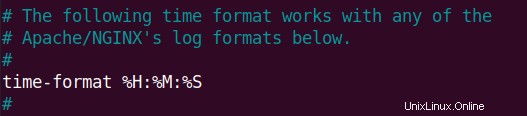
Untuk mengonfigurasi format tanggal, cari opsi di bawah ini di goaccess.conf file dan hapus # karakter dari awal baris:
date-format %d/%b/%Y
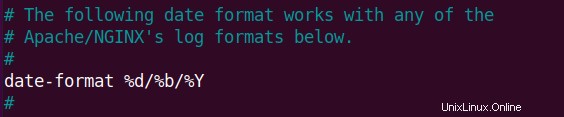
Untuk mengonfigurasi format log, cari opsi di bawah ini di goaccess.conf file dan hapus # karakter dari awal baris:
log-format %h %^[%d:%t %^] "%r" %s %b "%R" "%u"
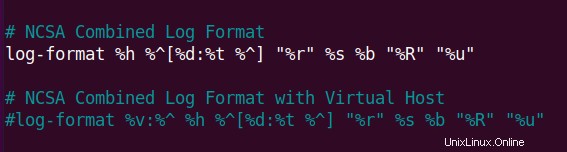
Jika Anda memiliki host virtual, maka Anda harus menghapus komentar pada opsi di bawah ini alih-alih opsi di atas:
log-format %v:%^ %h %^[%d:%t %^] "%r" %s %b "%R" "%u"
Sekarang simpan dan tutup file konfigurasi GoAccess.
Menjalankan GoAccess
Apache menulis log ke direktori /var/log/apache2. Untuk menjalankan GoAccess, ketik sudo goaccess diikuti oleh jalur direktori file log Apache sebagai berikut:
$ sudo goaccess /var/log/apache2/access.log
Setelah menjalankan perintah di atas, Anda akan melihat dasbor serupa di bawah ini yang menampilkan log server web Anda secara real-time. Tampilan terdiri dari berbagai bagian yang dapat Anda lihat dengan menggulir melalui jendela Terminal.
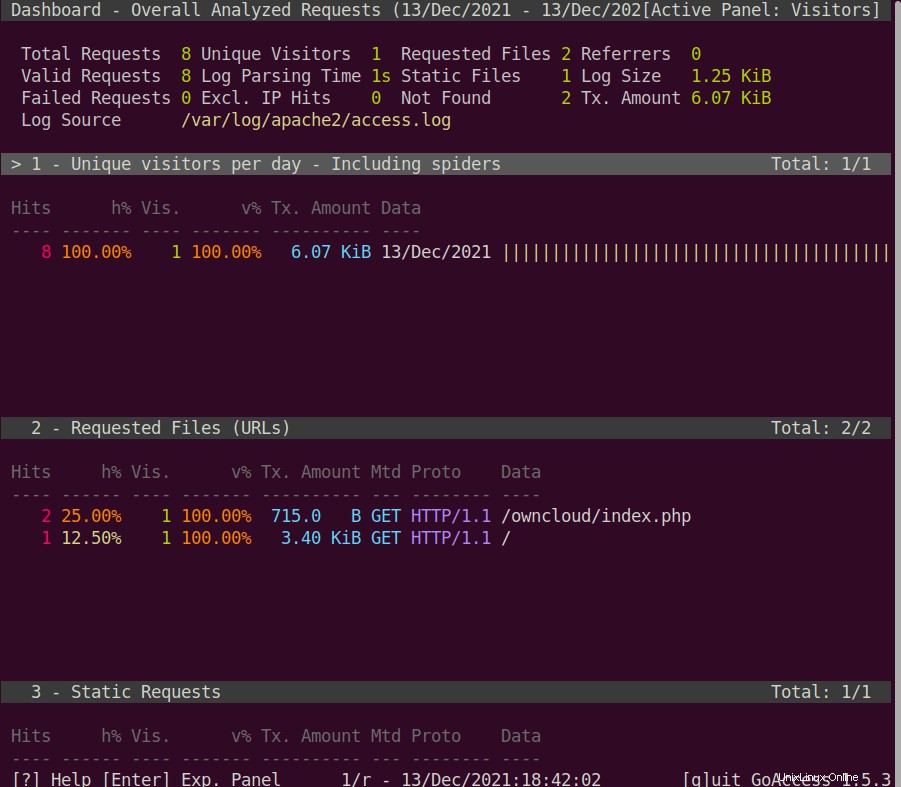
Membuat Laporan
GoAccess memungkinkan Anda membuat laporan dalam format HTML, CSV, dan JSON.
Untuk membuat laporan dalam format HTML, jalankan perintah di bawah ini:
$ sudo goaccess /var/log/apache2/access.log -o stats.html
Catatan: Untuk membuat laporan JSON atau CSV, ganti stats.html dengan stats.json atau stats.csv masing-masing.
Perintah ini akan menghasilkan stats.html file di direktori Terminal saat ini. Untuk melihat laporan HTML, jalankan perintah di bawah ini:
$ xdg-open stats.html
Ini akan membuka laporan HTML di browser web Anda.
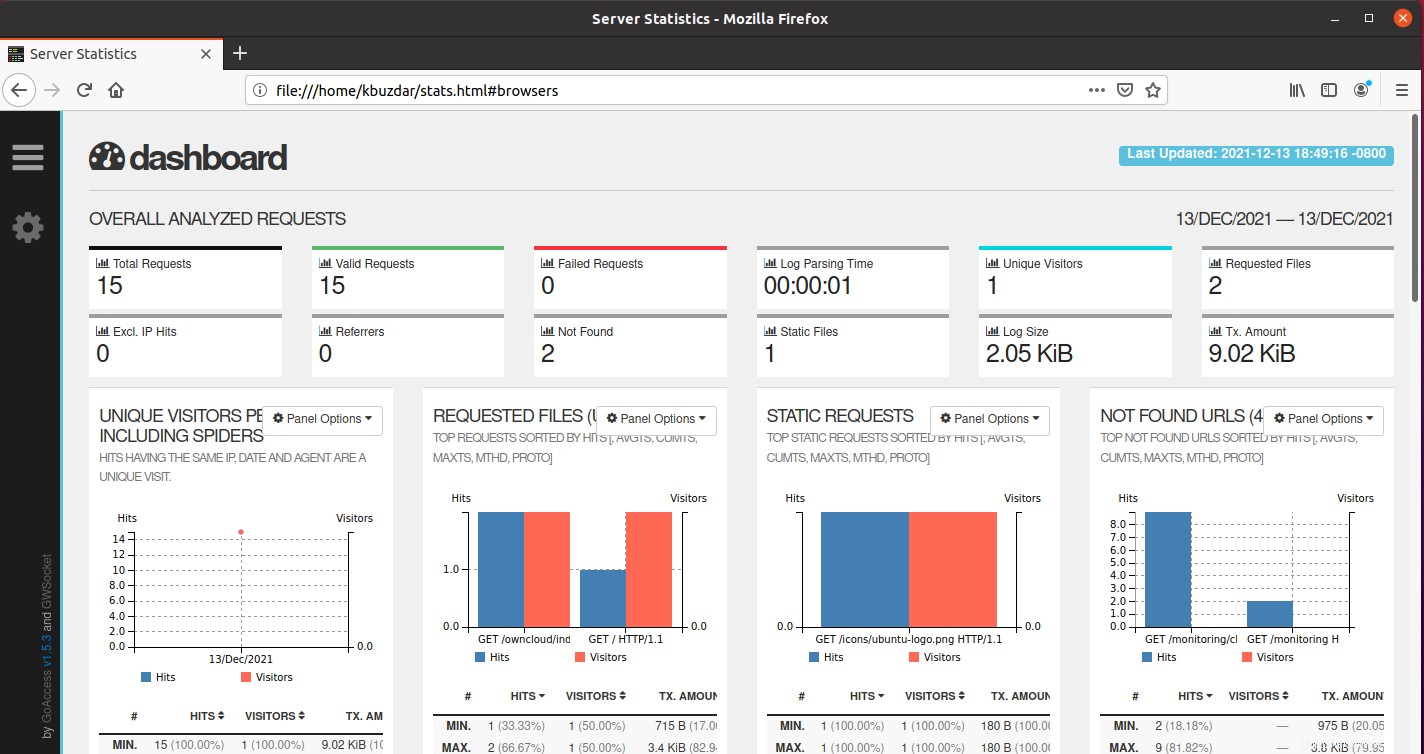
Mencopot pemasangan GoAccess
Jika karena alasan apa pun Anda ingin menghapus GoAccess, gunakan metode yang dijelaskan di bawah ini:
Jika Anda telah menginstal GoAccess baik menggunakan repositori Ubuntu atau repositori GoAccess, jalankan perintah ini untuk menghapus instalasinya:
$ sudo apt remove goaccess
Jika Anda telah menginstal GoAccess dari kode sumber, jalankan perintah di bawah ini untuk menghapusnya:
$ cd goaccess-1.5.3
$ sudo make uninstall
Dalam posting hari ini, kami membahas instalasi dan konfigurasi penganalisis log web GoAccess pada mesin Ubuntu 20.04 LTS. Kami kemudian telah membahas cara menjalankan GoAccess untuk melihat log server web Apache dan menghasilkan laporan. Untuk mengetahui lebih lanjut tentang GoAccess, kunjungi Manual resmi GoAccess.